Comment désactiver les listes numérotées et à puces automatiques dans Microsoft Word

Word essaie d'être utile en appliquant automatiquement la mise en forme à votre document en fonction de ce que vous tapez. Un exemple de cela est lorsque Word crée automatiquement une liste numérotée ou à puces pour vous lorsque vous entrez du texte que Word pense devrait être une liste numérotée ou à puces.
Lorsque vous tapez un nombre suivi d'un point, puis appuyez sur la barre d'espace ou la touche Tab, Word formate automatiquement le paragraphe en tant que liste numérotée. Lorsque vous tapez un astérisque (*) et puis appuyez sur la barre d'espace ou la touche Tabulation, Word remplace automatiquement l'astérisque par une puce et met en forme le paragraphe comme une liste à puces. Vous pouvez annuler la mise en forme automatique du paragraphe en appuyant immédiatement sur "Ctrl + Z" juste après l'application de la mise en forme automatique.
Cependant, si vous préférez que Word n'impose aucune liste numérotée ou à puces automatique, vous pouvez fonctionnalité désactivée. Lorsque vous avez un document ouvert dans Word, cliquez sur l'onglet "Fichier"
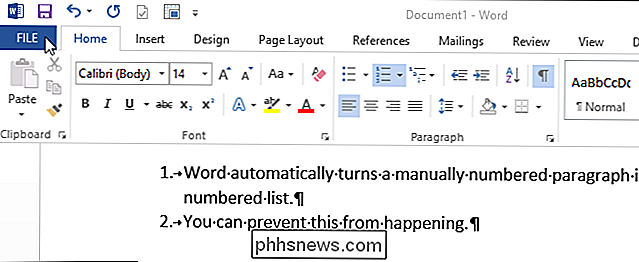
Dans la liste des éléments à gauche, cliquez sur "Options".
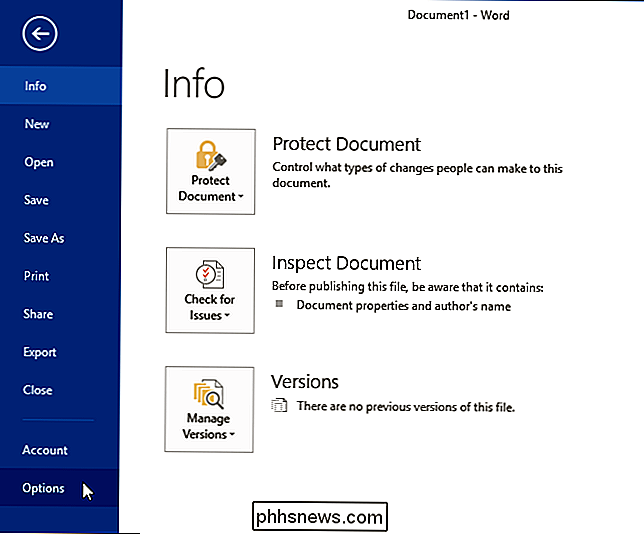
Dans la boîte de dialogue "Options Word", cliquez sur "Vérification" dans la liste des éléments à gauche.
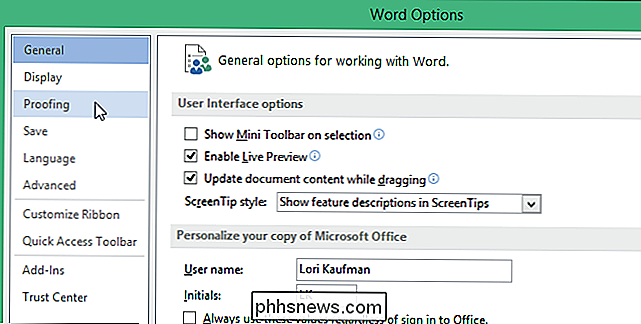
Dans la section "Correction automatique", cliquez sur le bouton "Correction automatique"
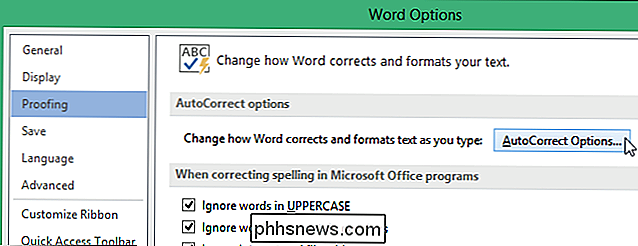
Dans la boîte de dialogue "Correction automatique", cliquez sur l'onglet "Mise en forme automatique"
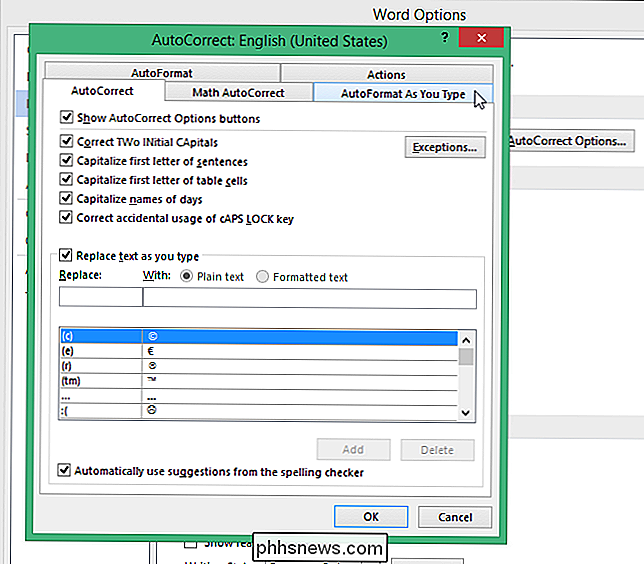
Dans la section "Appliquer au cours de la frappe", désélectionnez la case "Listes numérotées automatiques" ou "Listes à puces automatiques", ou les deux. Cliquez sur "OK" pour accepter votre modification et fermez la boîte de dialogue
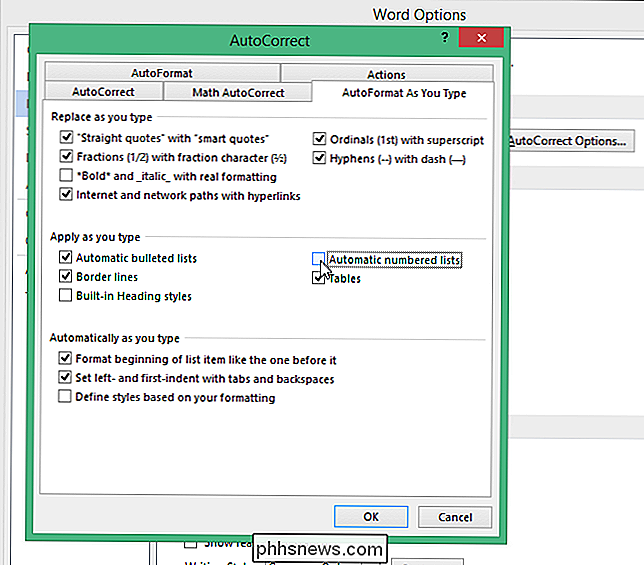
Vous revenez à la boîte de dialogue "Options Word". Cliquez sur "OK" pour fermer la boîte de dialogue.
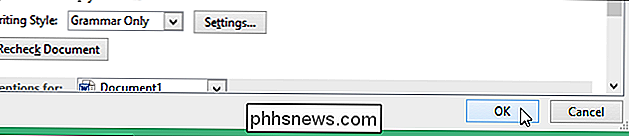
Vous pouvez également apprendre à utiliser les balises actives dans Word pour reprendre les listes numérotées. L'article parle de Word 2007, mais la fonctionnalité fonctionne toujours de la même manière dans Word 2013.

Que veut dire "bric-à-brac" d'un périphérique?
Quand quelqu'un casse un appareil et le transforme en une brique onéreuse, les gens disent qu'ils l'ont "briqué". Nous verrons exactement ce qui cause le brique et pourquoi, comment l'éviter, et que faire si vous avez un appareil en briques. Gardez à l'esprit que beaucoup de gens utilisent mal le terme "brique" et se réfèrent à un appareil qui ne fonctionne pas correctement comme "bricked".

Réglage de la sensibilité au toucher sur la télécommande
Si vous avez récemment acheté la dernière Apple TV avec la nouvelle télécommande tactile, vous avez probablement dû vous contenter méthode de saisie de texte. Si vous rencontrez des problèmes, ils peuvent être atténués en ajustant la sensibilité de la télécommande. Ce n'est un secret pour personne que nous n'avons pas pris soin de la télécommande de l'Apple TV précédente.



